Mu tütar on metsade hävitaja. Ta veedab palju oma vaba aja joonistamist ja kuna ta on ainult kuus, on tal palju vaba aega. Me läbime nii palju paberit, et tunnen ennast süüdi iga kolmapäeva hommikul, kui lohistan ringlussevõtu. Ja see on ainult need pildid, mida me viskame; ta nõuab ka suure osa oma toodangu säästmist.
Me oleme püüdnud kasutada valget tahvlit, kuid sa ei saa pilte valge tahvlilt salvestada ja ta veedab ülejäänud päeva kõndides tindiga ringi kogu käe pool. Lisaks meeldib talle kasutada muid kui markereid, sealhulgas värvilisi pliiatsid, värvimata pliiatsid, pastellid, pliiatsid ja erinevad värvid. Ta on iPadile jõudnud ja 99-sendise Art Set rakendusega tõmbab ta nüüd iPadile pilte ja salvestab neid, säästes iga nädal mitmeid puid. Ainus probleem Art Setiga on see, et ma pean talle ütlema, et Angry Birds ja DoodleJump ei kuulu tema praeguste meelelahutusvõimaluste hulka, kui annan talle tableti joonistamiseks.
Art Set on väga realistlik ja väga lihtne joonistusrakendus. Teil ei ole ühtegi seadet, mis sind röövida. Lihtsalt avage virtuaalne sahtel, valige oma relv ja mine. Minu tütar alustas oma fotogalerii joonistamist ja segamist oma toodanguga vähem kui 2 minutit.
Alustamiseks puudutage rakenduse allosas olevat raami nuppu. See viib teid salvestatud tööde galeriisse. Paberilõigu valimiseks puudutage paremal asuvat plussmärki. Kui te alustate oma tühja lõuendiga, on vasakus alumises nurgas mängimisel kolm nuppu. Vasakult paremale avavad nad virtuaalsed sahtlid, mis võimaldavad teil valida oma värvi, valida oma joonistustööriista ja vaadata hiljuti kasutatud tööriistu. Parempoolses alumises nurgas on tühistamis- ja uuesti nupud.
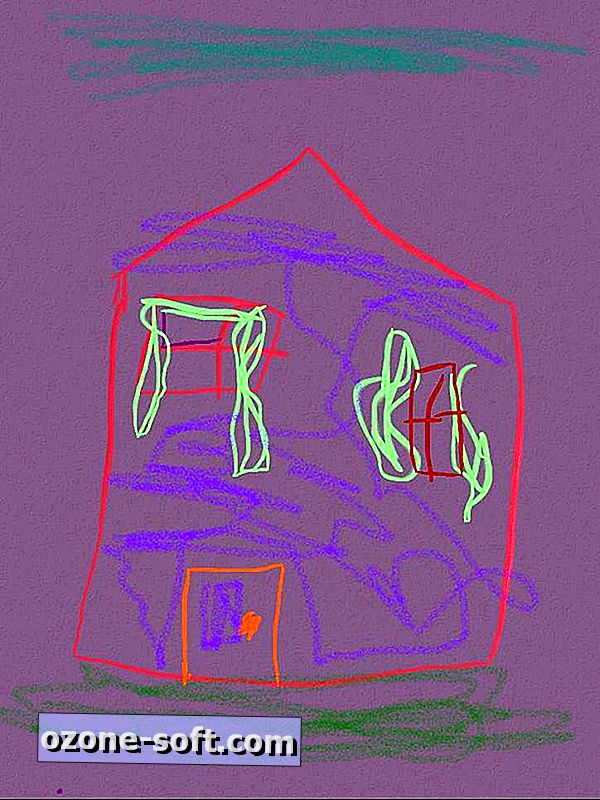
Teie käsutuses on kaheksa tööriista: värv, pliiats, värvipliiats, pastell, pliiats, paks marker, õhuke marker ja kustutuskumm. Pärast tööriista valimist saate valida selle värvi, avades värvi sahtli ja pühkides üles ja alla, kuni leiate vajaliku värvi. Joonistamine tundub loomulik, kuigi tundsin väidetavat rõhutundlikkust alles siis, kui ma kasutasin värvi tööriista ja isegi siis tundus see väga piiratud. Siiski tekitab iga tööriist realistliku efekti ja muudab rakenduse lõbusaks.
Joonise salvestamiseks puudutage ekraani allosas olevat nuppu Galerii. Siit näete oma salvestatud kunstiteoseid nuppudega, et salvestada esiletõstetud pilt oma fotoraamatusse, kustutada, dubleerida, importida foto oma fotokogust või alustada uut projekti.
On maastikurežiim, kuigi ainus punkt, mis pöördub, on väike galerii nupp (raami ikoon). Teie teosed salvestatakse portree-režiimis, kuid saate neid rakenduses Fotod salvestada, kui neid seal salvestate. Lõpuks saab rakendust täiustada, lisades sellele plekk-tööriista. Kunstikomplekt teeb aga tänu sellele odavaks, lõbusaks ja keskkonnasõbralikumaks kunstiliseks väljenduseks.

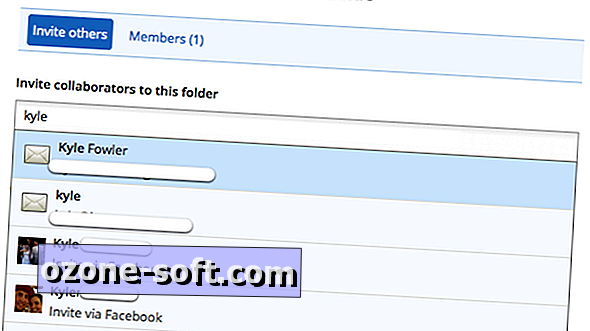











Jäta Oma Kommentaar